
Tartalomjegyzék:
- Szerző Lynn Donovan [email protected].
- Public 2023-12-15 23:48.
- Utoljára módosítva 2025-01-22 17:26.
Menjen a helyre, és nyissa meg a bin mappát, és megtalálja javac .exe fájlt ott. Ha nem rendelkezik ilyen mappával vagy fájllal, keressen más helyeket. Ha nincs ilyen fájl vagy könyvtár, keresse fel a Java SE - Letöltések oldalt, és töltse le a JDK legújabb verzióját.
Illetve hogyan engedélyezhetem a Javac-ot?
A válaszod
- Ellenőrizze a javac elérési útját Windows rendszeren a Windows Intéző C:Program FilesJavajdk1 segítségével. 7.0_02in, és másolja ki a címet.
- Lépjen a Vezérlőpultra. Környezeti változók és szúrja be a címet a var elejére.
- Zárja be a parancssort, majd nyissa meg újra, és írja be a kódot a fordításhoz és a végrehajtáshoz.
miért nem ismeri fel a Javac-ot? Tehát a kiváltó oka " javac van nem ismerik fel belső vagy külső parancsként " az a rendszer nem képes megtalálni javac parancsot a PATH-ból. csak ellenőrizze kétszer a PATH-t, és adja hozzá a JDK telepítési könyvtárának bin mappáját az elérési úthoz, ha nem már benne van.
Hasonlóképpen, hogyan tölthetem le a Javac fordítót?
1. Java Compiler telepítése Windows 7 (vagy újabb) gépre
- Nyissa meg a Java SE letöltések oldalát.
- Kattintson a Java Platform (JDK) 8u20 letöltése elemre.
- Először is fogadja el a licencszerződést.
- Töltse le a „jdk-8u20-windows-i586.exe” vagy „jdk-8u20-windows-x64.exe” fájlt egy mappába a számítógépén.
Mi a teendő, ha a Javac nem ismerhető fel a CMD-ben?
A Javac nem ismerhető fel belső vagy külső parancsként
- Nyissa meg a parancssort.
- Futtassa az „útvonal beállítása” parancsot.
- Ha nem találja a JDK elérési utat, most hozzáadhatja.
- Ha már beállította a PATH-t a java hellyel, ellenőrizze még egyszer, hogy hozzáadta-e a bin mappához vezető elérési utat.
- A PATH változót módosíthatja a parancssorból vagy a grafikus felhasználói felületről.
- A PATH GUI használatával történő módosításához kövesse az alábbi lépéseket.
Ajánlott:
Hogyan szerezhetem meg a végrehajtási tervet az SQL Developerben?

Az SQL Developerben megtekintheti a Terv magyarázatát (vagy végrehajtási tervet), ha belép a Munkalap ablakba (ahova az SQL lekérdezés van írva). Nyissa meg ott a lekérdezést, vagy írja be az elemezni kívánt lekérdezést. Most kattintson a Terv magyarázata elemre, vagy nyomja meg az F10 billentyűt. A végrehajtási terv az SQL Developerben látható
Hogyan szerezhetem be a Facebook alkalmazást a számítógépemre?

Kattintson a Start gombra a Start menü megnyitásához. Kattintson a Windows Store gombra. Válassza a Facebook lehetőséget. Az alkalmazás telepítéséhez válassza az Ingyenes lehetőséget. Válassza a Megnyitás lehetőséget. Írja be Facebook-fiókja e-mail címét és jelszavát, majd kattintson a Bejelentkezés gombra
Hogyan szerezhetem be a kis kereszt szimbólumot az iPhone-omra?
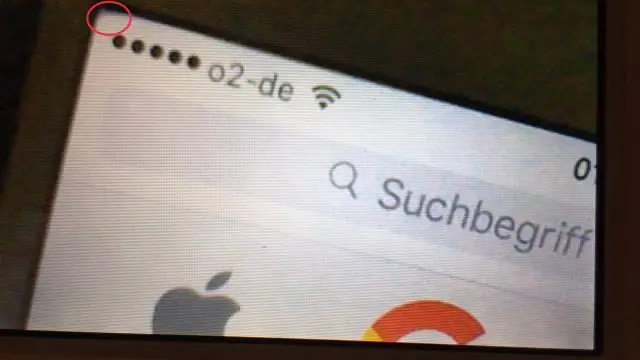
Lépjen a Beállítások> Általános> Billentyűzet> Gyorsbillentyűk menüpontra. Koppintson a + jelre, másolja ki az alábbi keresztet, és illessze be a kifejezésbe
Hogyan szerezhetem be a Google Drive-ot a Kindle-emre?

Küldés a Kindle alkalmazásba Nyissa meg a Google Drive-ot, és kérésre jelentkezzen be. Húzza a letölteni kívánt dokumentumot a kívánt helyre. Nyissa meg a „Küldés a Kindle-be” alkalmazást, és húzza a dokumentumot az alkalmazás ablakába. Kattintson a „Küldés” gombra a fájl elküldéséhez a KindleFire-be
Hogyan szerezhetem be a telefon szimbólumot a Wordben?

A szalag Beszúrás lapján válassza a Szimbólumot. A párbeszédpanelen módosítsa a betűtípust Webdings-re. Válassza ki a telefon szimbólumot (vagy írja be a karakterkódot201) Kattintson a Beszúrás gombra
